在 Power BI 中制作 KPI 总览页(Dashboard Overview Page),是展示业务关键指标(KPI)的核心页面,通常用于企业高层快速了解业务运行状况。
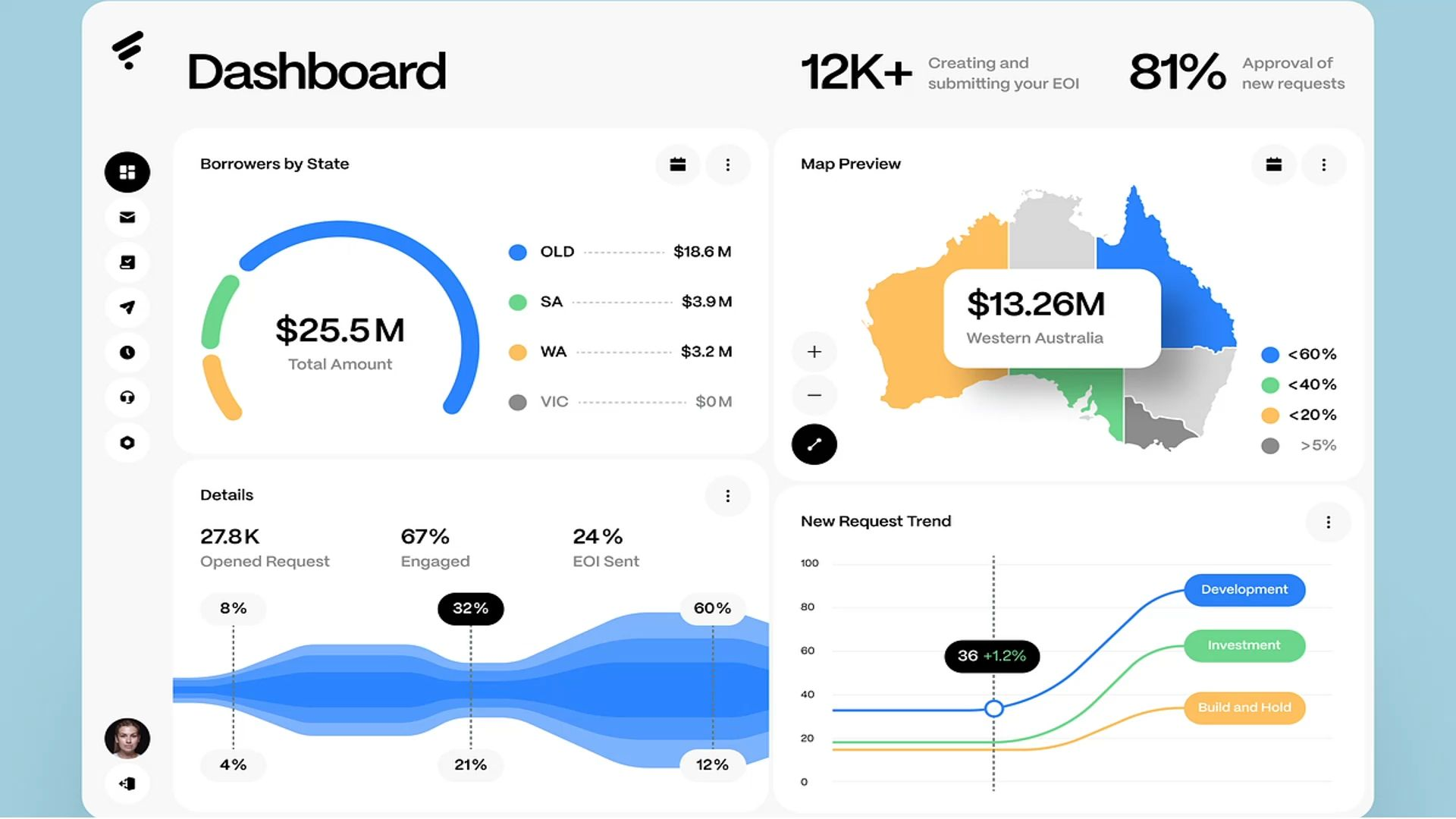
下面是一个实战导向的指南,涵盖 结构设计、常用图表、细节建议 等内容:
🧩 一、KPI 总览页的结构设计
一个清晰的 KPI 总览页,通常包含以下区域:
| 区域 | 内容 | 示例 |
|---|---|---|
| 头部 | 页标题 + 筛选器(日期、部门等) | "2025年Q1运营总览" + 日期筛选 |
| 关键指标区 | 多个 KPI 卡片(当前值、同比/环比、趋势) | 收入、利润、客户数、转化率 |
| 趋势图区 | 趋势类图表(线图、面积图) | 收入增长趋势、客户活跃变化 |
| 分组图区 | 分类维度(部门/地区/产品)对比 | 不同部门的业绩柱状图 |
| 异常提醒区 | 高亮异常、红黄绿信号 | KPI异常标红、低于阈值警告 |
📊 二、常用图表模板推荐
| 图表类型 | 用途 | 示例 |
|---|---|---|
| KPI 卡片 (KPI Visual / Card) | 展示当前值 + 上期对比 | 本月收入:¥1,000,000 ↑5% |
| 线图 / 区域图 (Line / Area chart) | 显示趋势变化 | 月度销售额趋势 |
| 堆积柱状图 (Stacked Column) | 分类数据对比 | 不同产品线销售额 |
| 饼图 / 环形图 (Pie / Donut) | 占比分析(不超过5类) | 客户来源占比 |
| 表格 / 矩阵 (Table / Matrix) | 详细数据展示 | 每个客户的指标列表 |
| 散点图 (Scatter Chart) | 分析相关性 / 聚类 | 客户满意度 vs 营业额 |
| 仪表盘 (Gauge / Dial) | 展示进度 / 达成率 | 销售目标完成80% |
🔍 三、制作流程(实操简版)
-
导入数据
-
连接数据库、Excel、CSV、API 等
-
清洗字段(使用 Power Query)
-
-
建立度量值 (Measures)
用 DAX 编写 KPI 指标,比如:
本月收入 = SUM(Sales[Amount])
上月收入 = CALCULATE(SUM(Sales[Amount]), DATEADD('Date'[Date], -1, MONTH))
收入环比增长 = DIVIDE([本月收入] - [上月收入], [上月收入])
-
添加 KPI 可视化组件
-
插入 KPI 卡片,显示数值 + 对比
-
设置条件格式(颜色变化、图标)
-
-
布局设计
-
采用网格/卡片式排布,保持视觉平衡
-
色彩统一(使用品牌色或红绿信号)
-
-
添加交互与筛选器
-
日期筛选器、部门下拉菜单等
-
图表联动(点击某个柱状图,其他图响应)
-
⚠️ 四、注意细节建议
| 类别 | 建议 |
|---|---|
| 视觉简洁 | 避免图表过多或过花,最多 6~8 个重点指标 |
| 图表选择 | KPI 用卡片,趋势用线图,对比用柱图,别乱用饼图 |
| 颜色使用 | 统一风格,高亮重点(红↓ 绿↑),背景尽量浅色 |
| 响应速度 | 数据量大时注意优化:使用 Aggregated 表或优化 DAX |
| 移动端适配 | 若考虑手机端浏览,可以做"移动视图"版本 |
| 权限控制 | 设置 RLS(Row-Level Security)做数据隔离展示 |
🧠 示例布局参考(可想象成页面从上往下)
[公司 Logo] [日期筛选器] [部门筛选器]
| 销售额 | 利润 | 订单数 | 客户增长率 |
|--------|------|--------|-------------|
[收入趋势图] [客户活跃趋势图]
[不同产品的销售柱状图] [不同地区的利润柱状图]
[异常客户列表表格(高投诉、高退货率)]
做销售类 KPI 总览页正是 Power BI 的强项,我来给你一个实用的 销售 KPI DAX 模板 demo,适合放在仪表盘的关键指标区。
📦 数据表假设(最常见的销售数据模型)
你可以假设你已经有以下这些表格(是事实表 + 维度表的结构):
| 表名 | 说明 |
|---|---|
Sales |
销售数据表,包含每笔交易 |
Date |
日期维度表(完整的日历) |
Customer |
客户信息表 |
Product |
产品信息表 |
Region |
地区表 |
📊 核心 KPI 指标 DAX 模板(含同比 & 环比)
以下 DAX 可以直接用于创建 Card 、KPI 图表 等:
1️⃣ 本期销售额(如:本月、本季度)
销售额 = SUM(Sales[Amount])
2️⃣ 上期销售额(如:上月)
上月销售额 = CALCULATE( [销售额], DATEADD('Date'[Date], -1, MONTH) )
3️⃣ 销售额环比增长
销售额环比增长 = DIVIDE([销售额] - [上月销售额], [上月销售额])
4️⃣ 去年同期销售额(同比)
去年销售额 = CALCULATE( [销售额], SAMEPERIODLASTYEAR('Date'[Date]) )
5️⃣ 销售额同比增长
销售额同比增长 = DIVIDE([销售额] - [去年销售额], [去年销售额])
6️⃣ 销售订单数量
订单数 = DISTINCTCOUNT(Sales[OrderID])
7️⃣ 客户数量
客户数 = DISTINCTCOUNT(Sales[CustomerID])
8️⃣ 单均销售额(订单平均)
订单平均销售额 = DIVIDE([销售额], [订单数])
9️⃣ 客户平均销售额
客户平均销售额 = DIVIDE([销售额], [客户数])
✅ 可视化组件推荐
| 指标 | 建议图表 |
|---|---|
| 销售额 / 环比 / 同比 | KPI 视觉组件 或 卡片 |
| 销售趋势(月度) | 折线图 |
| 地区 / 产品销售占比 | 柱状图 + 饼图(限类目) |
| 前10产品 | 条形图 |
| 客户流失 / 新客户 | 表格或 KPI 指标 |
🛠 示例布局参考
[卡片] 本月销售额 | 环比 ↑5.6% | 同比 ↑8.1%
[卡片] 本月订单数 | 新客户数 | 客户平均销售额
[线图] 月度销售额趋势(过去12个月)
[柱图] 不同产品销售额对比
[饼图] 销售额按地区分布
[表格] Top10 客户 / 产品